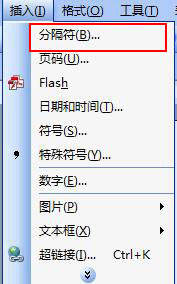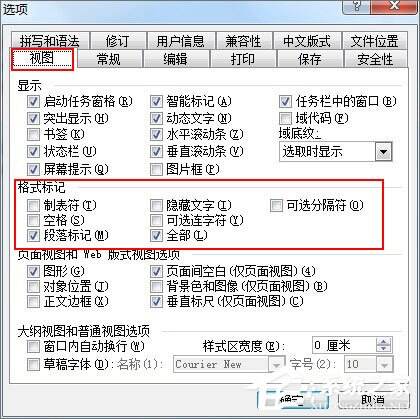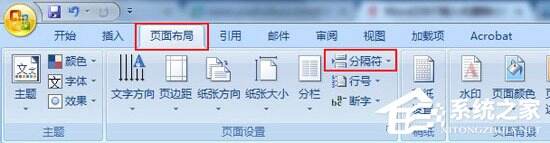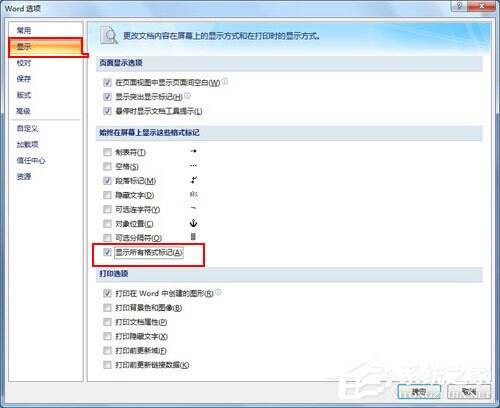Word如何插入分隔符?Word如何删除分隔符?
办公教程导读
收集整理了【Word如何插入分隔符?Word如何删除分隔符?】办公软件教程,小编现在分享给大家,供广大互联网技能从业者学习和参考。文章包含579字,纯文字阅读大概需要1分钟。
办公教程内容图文
如果需要在Word2003版本上删除这些分隔符图标的话,点击菜单栏上的“工具–选项”,在弹出的选项窗口上切换到“视图”选项,在下方的“格式标记”下方就可以勾选需要显示的分隔符,我们将“全部”勾起来,现在在去看看你插入的分隔符就会在文本上显示出来,这样就可以对其进行删除。如图所示:
二、Word2007插入和删除分隔符
你用的是Word2007版本也是一样对其进行删除和插入分隔符,因为界面不一样,这里还是来说说如何插入,首先讲鼠标光标先定位在需要插入分隔符的位置,在菜单栏上点击“页面布局–分隔符”,弹出下拉列表在上面就会列出所以的分隔符。选择一种分隔符插入即可。如图所示:
删除Word中的分隔符的话,同样先将分隔符给显示出来,依次单击Word2007界面左上角的圆形“Office按钮–Word选项”按钮, 在打开了“Word选项”对话框,设置对话框中切换到“显示”部分,勾选“始终在屏幕上显示这些格式标记”区域中的“显示所有格式标记”选框,单击“确定”按钮,如下图所示:
办公教程总结
以上是为您收集整理的【Word如何插入分隔符?Word如何删除分隔符?】办公软件教程的全部内容,希望文章能够帮你了解办公软件教程Word如何插入分隔符?Word如何删除分隔符?。
如果觉得办公软件教程内容还不错,欢迎将网站推荐给好友。